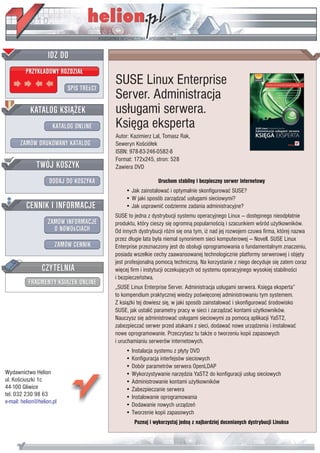
SUSE Linux Enterprise Server. Administracja usługami serwera. Księga eksperta
- 1. SUSE Linux Enterprise Server. Administracja us³ugami serwera. Ksiêga eksperta Autor: Kazimierz Lal, Tomasz Rak, Seweryn Koœció³ek ISBN: 978-83-246-0582-8 Format: 172x245, stron: 528 Zawiera DVD Uruchom stabilny i bezpieczny serwer internetowy • Jak zainstalowaæ i optymalnie skonfigurowaæ SUSE? • W jaki sposób zarz¹dzaæ us³ugami sieciowymi? • Jak usprawniæ codzienne zadania administracyjne? SUSE to jedna z dystrybucji systemu operacyjnego Linux — dostêpnego nieodp³atnie produktu, który cieszy siê ogromn¹ popularnoœci¹ i szacunkiem wœród u¿ytkowników. Od innych dystrybucji ró¿ni siê ona tym, i¿ nad jej rozwojem czuwa firma, której nazwa przez d³ugie lata by³a niemal synonimem sieci komputerowej — Novell. SUSE Linux Enterprise przeznaczony jest do obs³ugi oprogramowania o fundamentalnym znaczeniu, posiada wszelkie cechy zaawansowanej technologicznie platformy serwerowej i objêty jest profesjonaln¹ pomoc¹ techniczn¹. Na korzystanie z niego decyduje siê zatem coraz wiêcej firm i instytucji oczekuj¹cych od systemu operacyjnego wysokiej stabilnoœci i bezpieczeñstwa. „SUSE Linux Enterprise Server. Administracja us³ugami serwera. Ksiêga eksperta” to kompendium praktycznej wiedzy poœwiêconej administrowaniu tym systemem. Z ksi¹¿ki tej dowiesz siê, w jaki sposób zainstalowaæ i skonfigurowaæ œrodowisko SUSE, jak ustaliæ parametry pracy w sieci i zarz¹dzaæ kontami u¿ytkowników. Nauczysz siê administrowaæ us³ugami sieciowymi za pomoc¹ aplikacji YaST2, zabezpieczaæ serwer przed atakami z sieci, dodawaæ nowe urz¹dzenia i instalowaæ nowe oprogramowanie. Przeczytasz tu tak¿e o tworzeniu kopii zapasowych i uruchamianiu serwerów internetowych. • Instalacja systemu z p³yty DVD • Konfiguracja interfejsów sieciowych • Dobór parametrów serwera OpenLDAP Wydawnictwo Helion • Wykorzystywanie narzêdzia YaST2 do konfiguracji us³ug sieciowych ul. Koœciuszki 1c • Administrowanie kontami u¿ytkowników 44-100 Gliwice • Zabezpieczanie serwera tel. 032 230 98 63 • Instalowanie oprogramowania e-mail: helion@helion.pl • Dodawanie nowych urz¹dzeñ • Tworzenie kopii zapasowych Poznaj i wykorzystaj jedn¹ z najbardziej docenianych dystrybucji Linuksa
- 2. Spis treści Rozdział 1. Wstęp — dlaczego SuSE? ............................................................................... 9 Konwencje wykorzystywane w tej książce ............................................................................... 15 CZĘŚĆ I STANDARDOWY PROCES INSTALACJI Z NOŚNIKA CD/DVD ............................................................... 17 Rozdział 2. Instalacja SuSE Linux Enterprise Server .................................................... 19 2.1. Wstęp do instalacji ............................................................................................................... 21 2.1.1. Język komunikacji z operatorem ............................................................................. 23 2.1.2. Umowa licencyjna ...................................................................................................... 26 2.1.3. Analiza systemu .......................................................................................................... 27 2.1.4. Strefa czasowa ............................................................................................................. 28 2.2. Proces instalacji .................................................................................................................... 29 2.2.1. Przegląd ....................................................................................................................... 29 2.2.2. Zaawansowane ............................................................................................................ 37 2.3. Przeprowadzenie instalacji ................................................................................................. 91 2.4. Podsumowanie rozdziału .................................................................................................... 94 Rozdział 3. Podstawowa konfiguracja SuSE Linux Enterprise Server 10 ................... 95 3.1. Ustawienia podstawowe ...................................................................................................... 96 3.1.1. Nazwa hosta ................................................................................................................ 96 3.1.2. Hasło administratora ................................................................................................. 97 3.2. Sieć .......................................................................................................................................... 98 3.2.1. Tryb sieciowy .............................................................................................................. 99 3.2.2. Zapora sieciowa ........................................................................................................ 100 3.2.3. Interfejsy sieciowe .................................................................................................... 101 3.2.4. Zdalne zarządzanie VNC ........................................................................................ 132 3.2.5. Proxy .......................................................................................................................... 133 3.3. Centrum autoryzacji i usługi katalogowe ......................................................................... 135 3.3.1. Zarządzanie CA ........................................................................................................ 137 3.3.2. Konfiguracja serwera OpenLDAP ......................................................................... 137 3.4. Użytkownicy ....................................................................................................................... 139 3.5. Porządkowanie ................................................................................................................... 171 3.5.1. Informacja o wydaniu .............................................................................................. 172 3.6. Konfiguracja urządzeń wejścia-wyjścia .......................................................................... 173 3.7. Czynności końcowe ........................................................................................................... 175 3.8. Podsumowanie rozdziału .................................................................................................. 176
- 3. Spis treści CZĘŚĆ II ZAAWANSOWANA KONFIGURACJA I ADMINISTRACJA WYBRANYCH USŁUG SIECIOWYCH W SLES10 ZA POMOCĄ YaST2 ............................................................... 177 Rozdział 4. Usługi sieciowe .......................................................................................... 179 4.1. Routing ................................................................................................................................ 183 4.1.1. Router na serwerze testowym ................................................................................. 184 4.1.2. Klient .......................................................................................................................... 187 4.2. DNS ...................................................................................................................................... 188 4.2.1. Serwer DNS ............................................................................................................... 189 4.2.2. Klient DNS ................................................................................................................ 204 4.3. Usługa WWW .................................................................................................................... 206 4.3.1. Serwer HTTP ............................................................................................................ 207 4.3.2. Klient HTTP ............................................................................................................. 227 4.4. DHCP ................................................................................................................................... 234 4.4.1. Serwer DHCP ........................................................................................................... 235 4.4.2. Klient DHCP ............................................................................................................. 248 4.5. LDAP .................................................................................................................................... 250 4.5.1. Serwer LDAP ............................................................................................................ 251 4.5.2. Klient LDAP .............................................................................................................. 259 4.6. NFS ....................................................................................................................................... 272 4.6.1. Serwer NFS ................................................................................................................ 273 4.6.2. Klient NFS ................................................................................................................. 277 4.7. NIS ........................................................................................................................................ 282 4.7.1. Serwer NIS ................................................................................................................. 283 4.7.2. Klient NIS .................................................................................................................. 287 4.8. Samba ................................................................................................................................... 290 4.8.1. Serwer Samba w SLES10 ......................................................................................... 291 4.8.2. Klient Samba ............................................................................................................. 307 4.9. TFTP .................................................................................................................................... 311 4.9.1. Serwer TFTP ............................................................................................................. 312 4.10. Poczta elektroniczna ........................................................................................................ 317 4.10.1. Serwer pocztowy .................................................................................................... 318 4.10.2. Pocztowy agent transportowy .............................................................................. 327 4.10.3. Klient poczty ........................................................................................................... 333 4.11. xinted ................................................................................................................................. 341 4.12. SLES10 a technologie klastrowe ..................................................................................... 343 4.13. Podsumowanie rozdziału ................................................................................................ 348 Rozdział 5. Zabezpieczenia i użytkownicy ................................................................. 349 5.1. Bezpieczeństwo lokalne ..................................................................................................... 350 5.2. Zarządzanie certyfikatami ................................................................................................. 355 5.3. Zapora sieciowa .................................................................................................................. 365 5.4. Zarządzanie użytkownikami i grupami .......................................................................... 373 5.5. Podsumowanie rozdziału .................................................................................................. 374 6
- 4. Spis treści Rozdział 6. Konfiguracja systemu SLES ...................................................................... 377 6.1. Edytor /etc/sysconfig ......................................................................................................... 378 6.2. Menedżer profili ................................................................................................................. 388 6.3. Usługi systemowe a poziom pracy ................................................................................... 393 6.4. Powertweak ......................................................................................................................... 396 6.5. Podsumowanie rozdziału .................................................................................................. 400 Rozdział 7. Wybrane zagadnienia zaawansowanej instalacji i konfiguracji ........... 401 7.1. Instalacja seryjna SLES10 .................................................................................................. 402 7.1.1. Serwer instalacyjny .................................................................................................. 402 7.1.2. Instalacja automatyczna .......................................................................................... 406 7.2. Instalacja oprogramowania użytkowego ........................................................................ 414 7.2.1. Źródła instalacji, zarządzanie oprogramowaniem .............................................. 414 7.3. Instalacja sprzętu ................................................................................................................ 418 7.3.1. Instalacja drukarki ................................................................................................... 418 7.4. Podsumowanie rozdziału .................................................................................................. 428 Rozdział 8. Wybrane serwery internetowe ................................................................. 429 8.1. LAMP (Linux, Apache2, MySQL, PHP) ......................................................................... 430 8.2. Serwer FTP (Pure-FTPd) .................................................................................................. 436 8.3. Serwer Proxy (Squid) ......................................................................................................... 444 8.4. Podsumowanie rozdziału .................................................................................................. 452 Rozdział 9. Kopia zapasowa i odnawianie systemu ................................................... 453 9.1. Wykonywanie kopii zapasowych oraz odtwarzanie systemu ...................................... 454 9.2. Podsumowanie rozdziału .................................................................................................. 466 Rozdział 10. Zakończenie — co nowego? ..................................................................... 467 Rozdział 11. Dodatki ....................................................................................................... 469 11.1. Demony systemowe ......................................................................................................... 470 11.1.1. Demon syslogd ....................................................................................................... 470 11.1.2. Demon atd .............................................................................................................. 472 11.1.3. Demon crond .......................................................................................................... 474 11.2. Polecenia sieciowe ............................................................................................................ 476 11.2.1. Ifconfig ..................................................................................................................... 476 11.2.2. Route ........................................................................................................................ 478 11.2.3. Tcpdump ................................................................................................................. 480 11.3. Menedżer pakietów RPM ............................................................................................... 485 11.4. Konfigurator Sax2 ............................................................................................................ 488 11.5. Źródła wiedzy o SLES10 .................................................................................................. 496 11.5.1. Centrum pomocy SuSE ......................................................................................... 496 11.5.2. Strony man .............................................................................................................. 498 11.5.3. Strony info ............................................................................................................... 499 11.5.4. Podpowiedzi HOWTO ......................................................................................... 500 7
- 5. Spis treści 11.5.5. Dokumentacja pakietów ....................................................................................... 500 11.5.6. Dokumentacja online ............................................................................................ 500 11.5.7. Grupy dyskusyjne .................................................................................................. 500 11.6. Dziennik logów SLES10 .................................................................................................. 502 Bibliografia ................................................................................................ 505 Skorowidz .................................................................................................. 511 8
- 6. Rozdział 7. Wybrane zagadnienia zaawansowanej instalacji i konfiguracji
- 7. Część II Zaawansowana konfiguracja i administracja wybranych usług sieciowych Bardzo często stajemy przed problemem instalacji i konfiguracji systemu operacyjnego na kilku czy nawet kilkudziesięciu komputerach o podobnych ustawieniach, musimy wgrać nowe oprogramowanie użytkowe lub podłączyć do naszego komputera drukarkę. W niniejszym rozdziale pokażemy, jak autorzy SLES10 pomogli użytkownikom w wykonywaniu takich czynności. 7.1. Instalacja seryjna SLES10 7.1.1. Serwer instalacyjny Instalowanie systemu operacyjnego na jednej maszynie to dość czasochłonny proces, a często trzeba to zrobić na wielu komputerach. Perspektywa spędzenia przy każdej z jednostek godzi- ny lub więcej nie jest przyjemna, nawet dla najbardziej wytrwałych. System SLES10 został więc wyposażony w narzędzie, które umożliwia znaczne przyspieszenie procesu instalacji na więk- szej liczbie stacji roboczych. Po prostu możemy skorzystać z modułu Serwer instalacyjny, który dostępny jest w YaST2 w zakładce Inne. Narzędzie to pozwala na utworzenie na dysku serwera „obrazów” płyt instalacyjnych, które następnie można wykorzystać do seryjnej, zdalnej instala- cji SLES10 na komputerach przy wykorzystaniu protokołu TFTP. Rysunek 7.1 przedstawia pierwsze okno konfiguracyjne Serwera instalacji. Widać w nim tabelę z dostępnymi „obrazami” płyt instalacyjnych. Aby skopiować na dysk nowy „obraz” systemu, należy wykorzystać do tego celu przycisk Dodaj. Rysunek 7.1. Skonfigurowane serwery instalacyjne 402
- 8. Rozdział 7. Wybrane zagadnienia zaawansowanej instalacji Na początek należy określić nazwę źródła, która będzie jednocześnie wskazywać na nazwę katalogu w systemie plików serwera, w którym z kolei będą przechowywane „obrazy” płyt instalacyjnych (rysunek 7.2). W tym miejscu możliwe jest także uruchomienie serwera SLP (ang. Service Location Protocol), aby rozgłaszał w sieci informację o dostępności omawianej usługi. W tym celu należy aktywować opcję Ogłoś jako usługę instalacyjną SLP. Po przejściu dalej YaST2 zapyta o źródło nośników danych instalacyjnych (rysunek 7.3). Do wyboru mamy dwie możliwości. Pierwsza dotyczy utworzenia „obrazów” z aktualnie posiadanych płyt CD lub DVD. Rysunek 7.2. Określenie nazwy katalogów dla kopiowanych danych instalacyjnych Rysunek 7.3. Wybór źródła danych instalacyjnych 403
- 9. Część II Zaawansowana konfiguracja i administracja wybranych usług sieciowych Należy określić napęd CD albo DVD, który będzie wykorzystywany podczas kopiowania. Dru- ga możliwość to skorzystanie z gotowych „obrazów” ISO, np. z internetu. W takim przypadku należy określić lokalizację katalogu, w którym udostępniane są „obrazy”. Po podaniu koniecznych informacji można przejść dalej i rozpocząć proces kopiowania „obrazów” płyt na dysk (rysu- nek 7.4). YaST2 będzie prosił o umieszczanie nośników instalacyjnych systemu o kolejnych numerach w napędzie CD/DVD. Należy podkreślić, że cały proces jest dość czasochłonny. Po skopiowaniu ostatniej płyty YaST2 zapyta, czy ma umieścić w przygotowywanym „obrazie” produkt dodatkowy. Jeśli tak, należy umieścić nośnik z dodatkowymi pakietami w napędzie i po- czekać na skopiowanie danych na dysk. Rysunek 7.4. Zmiana nośnika instalacyjnego Na tym kończy się proces tworzenia „obrazu” systemu na dysku (rysunek 7.5). Aby wprowa- dzić zmiany w wygenerowanym „obrazie”, należy skorzystać z przycisku Edytuj. Możliwe jest także usunięcie utworzonych „obrazów” przy użyciu Usuń. Drugim etapem budowy serwera instalacyjnego jest konfiguracja sposobu dostępu do „obra- zów” nośników instalacyjnych umieszczonych na dysku. Aby przejść do tej części konfiguracji, należy kliknąć przycisk Konfiguracja serwera. Rysunek 7.6 pokazuje pierwsze okno konfigura- cji pozwalające na określenie sposobu udostępnienia „obrazów” nośników. Dostępne są trzy protokoły, które mogą zostać wykorzystane podczas procesu zdalnej instalacji. Są to HTTP, FTP oraz NFS. YaST2 nie narzuca żadnego z tych protokołów. Użytkownik ma pełną swobodę wyboru. Jeśli katalog z „obrazem” systemu ma być dostępny za pomocą innego protokołu sieciowego, należy zaznaczyć opcję Nie konfiguruj żadnych usług sieciowych. W takiej sytuacji wybór protokołu zostanie przeniesiony na później. Ostatnia opcja konfigura- cji dotyczy lokalizacji katalogu, do którego zostały skopiowane „obrazy” płyt instalacyjnych. Należy określić ścieżkę oraz nazwę katalogu. 404
- 10. Rozdział 7. Wybrane zagadnienia zaawansowanej instalacji Rysunek 7.5. Tabela z dodanym systemem SLES10 Rysunek 7.6. Określenie protokołu dla serwera instalacyjnego Dla omawianej konfiguracji jako protokół dostępu do katalogu serwera instalacyjnego został wybrany NFS. Okno konfiguracji widoczne na rysunku 7.7 pokazuje opcje dotyczące wybrane- go protokołu. W omawianym oknie należy określić wzorzec komputera, który będzie miał możliwość korzystania z zasobów serwera. Drugie pole, Opcje, umożliwia określenie dodatko- wych ustawień dla katalogu instalacyjnego, udostępnianego za pośrednictwem NFS. 405
- 11. Część II Zaawansowana konfiguracja i administracja wybranych usług sieciowych Rysunek 7.7. Opcje protokołu NFS Uwaga Warto wspomnieć o tym, że ostatnia grupa opcji konfiguracyjnych zależy od wybranego protokołu sieciowego. Dla dwóch pozostałych protokołów konfiguracja jest analogiczna i nie powinna sprawić trudności. Na tym etapie można zakończyć konfigurację serwera instalacyjnego. Od tego momentu moż- liwe będzie przeprowadzenie zdalnego procesu instalacji z wykorzystaniem właśnie urucho- mionego serwera i omawianego wcześniej mechanizmu PXE [5]. 7.1.2. Instalacja automatyczna Połączenie usługi Serwera instalacji z serwerem TFTP zapewnia znaczne uproszczenie oraz skrócenie procesu instalacji SLES10 na wielu komputerach. Cały mechanizm zapewnia po prostu szybkie i wielokanałowe źródło danych instalacyjnych. Pozostaje jednak czasochłonny problem indywidualnej konfiguracji zainstalowanych systemów. Szczególnie przykre dla osoby instalującej jest to w sytuacji, gdy system konfiguruje się na wielu identycznych maszynach albo grupach identycznych maszyn. Ten problem również zauważyli, a także rozwiązali twórcy systemu SLES10, implementując w nim narzędzie AutoYaST, służące do generowania i zarzą- dzania profilami konfiguracji systemu. Jest ono dostępne w YaST2 w zakładce Inne jako opcja Instalacja automatyczna. Dzięki AutoYaST możliwe jest zainstalowanie systemu z wcześniej zdefiniowanymi ustawieniami, tzw. profilami konfiguracji. SLES10 umożliwia utworzenie profilu AutoYaST na dwa sposoby. Pierwszym z nich jest wygenerowanie profilu po zakończe- niu instalacji. W taki sposób tworzy się profil z identycznymi ustawieniami jak dla systemu, 406
- 12. Rozdział 7. Wybrane zagadnienia zaawansowanej instalacji który został zainstalowany ręcznie. W profilu przygotowywana jest konfiguracja ustawień, które normalnie definiuje się podczas instalacji, to jest np.: rozkład partycji, wybrane pakiety oprogramowania, wstępna konfiguracja sieci. Drugim sposobem jest wygenerowanie profilu za pomocą opisanego poniżej modułu Instalacja automatyczna. I wtedy możliwe jest utworzenie profilu konfiguracji dla wszystkich możliwych ustawień systemu. Domyślnie YaST2 umieszcza plik profilu w katalogu /root. Uruchomienie instalacji z wykorzystaniem profili AutoYaST można wykonać na dwa sposoby. Pierwszym jest przeprowadzenie procesu bootowania poprzez sieć z wykorzystaniem mechani- zmu PXE. W takim przypadku należy wprowadzić jedną modyfikację w pliku /srv/tftp/ ´pxelinux.cfg/default, a mianowicie dopisać parametr autoyast=nfs://adres_IP/ zdalny_ ´katalog/autoyast.xml. Należy oczywiście wcześniej udostępnić zadeklarowany katalog z zawartym w nim plikiem autoinstalacji poprzez jeden z protokołów (NFS, FTP, HTTP itp.). Plik default po modyfikacji powinien mieć analogiczną strukturę do tej pokazanej poniżej: default linux #default label linux kernel linux append initrd=initrd ramdisk_size=65536 insmod=e100 install=nfs://192.168.0.1/NFS_serwer/ autoyast=nfs://adres_IP/zdalny_katalog/autoyast.xml prompt 1 timeout 100 Uwaga Znak został wykorzystany do pokazania przejścia do nowej linii. W pliku konfiguracyjnym wszystkie parametry muszą zostać za- pisane w jednej linii. Drugim sposobem wykorzystania profilu AutoYaST jest uruchomienie instalacji z pierwszej płyty instalacyjnej SLES10. W takim trybie również niezbędny jest dostęp do pliku przecho- wującego profil autoinstalacji. Cały proces można przeprowadzić na dwa sposoby. Pierwszy wymaga dostępu do zasobu sieciowego, w którym został określony profil autoyast. Rolę źródła danych dla tego profilu może pełnić opisywany wcześniej plik /srv/tftp/pxelinux.cfg/default. W takim przypadku należy wcześniej przeprowadzić konfigurację połączenia sieciowego, aby zapewnić dostęp do katalogu na zdalnym komputerze. Jeśli natomiast nie ma możliwości skorzystania z sieci, należy wykorzystać dyskietkę z plikiem info i plikiem profilu (np. autoyast.xml). W tym rozwiązaniu do uruchomienia instalacji zo- stanie wykorzystany mechanizm linuxrc, którego zadaniem jest załadowanie modułów jądra związanych ze sprzętem oraz późniejsze uruchomienie programu instalacyjnego. Najczęściej używane przez linuxrc parametry to: x netdevice — wskazuje nazwę interfejsu sieciowego, który będzie wykorzystywany w trakcie instalacji, w sytuacji, gdy w maszynie obecnych jest kilka kart sieciowych. 407
- 13. Część II Zaawansowana konfiguracja i administracja wybranych usług sieciowych x hostip — określa adres IP dla interfejsu sieciowego. Brak wpisu wskazuje na to, że adres będzie pozyskiwany za pomocą mechanizmu DHCP. x netmask — określa stosowaną maskę sieciową. x gateway — określa adres bramy domyślnej. x nameserver — określa adres serwera DNS. x autoyast — określa lokalizację pliku profilu instalacji automatycznej. x install — wskazuje lokalizację źródeł instalacji. x vnc — pozwala na uruchomienie mechanizmu VNC (ang. Virtual Network Compu- ting), który może służyć w tym przypadku do zdalnego monitorowania procesu in- stalacji. x vncpassword — określa hasło dostępu poprzez VNC. x usessh — pozwala na uruchomienie monitorowania instalacji za pomocą SSH. Przykładowy plik info podano poniżej: autoyast: ródïo_profilu install: ródïo_profilu vnc:1 vncpassword:przykïadowe_hasïo Aby w trakcie instalacji zostały dołączone dane z pliku info, należy zapisać go w głównym katalogu dyskietki umieszczonej w napędzie podczas instalacji. Innym sposobem jest umiesz- czenie wszystkich dyrektyw bezpośrednio w pliku profilu konfiguracji1. Mechanizm AutoYaST można również wykorzystać do instalacji z wcześniej przygotowanej za pomocą opcji Kreator CD z zakładki Inne własnej płyty instalacyjnej. Teraz możemy przystąpić do właściwego opisania funkcji i możliwości modułu Instalacji au- tomatycznej [98]. Rysunek 7.8 pokazuje główne okno konfiguracji modułu generowania profili. Wszystkie opcje dotyczące konfiguracji systemu zostały pogrupowane w formie drzewa — analogicznie do grup w YaST2. Takie rozwiązanie zdecydowanie ułatwia odszukanie interesujących pozycji. Aby przeprowadzić konfigurację wybranego elementu, należy najpierw zaznaczyć go w drze- wie opcji. W odpowiedzi w głównym polu okna zostaną wyświetlone informacje o aktualnym stanie danej usługi (rysunek 7.9). Konfigurację przeprowadza się przez wskazanie odpowied- nich przycisków. I tak opcja Przywróć domyślne ustala wartości domyślne dla konfigurowanej usługi. Aby przejść do zaawansowanych ustawień, należy kliknąć przycisk Konfiguracja, a następnie wprowadzić odpowiednie modyfikacje. 1 Więcej informacji dotyczących szczegółów konfiguracji linuxrc można znaleźć w /usr/share/doc/packages/linuxrc/linuxrc.html. 408
- 14. Rozdział 7. Wybrane zagadnienia zaawansowanej instalacji Rysunek 7.8. Moduł generowania profili Rysunek 7.9. Wybór przykładowej opcji Uwaga Należy podkreślić, że wszystkie modyfikacje dotyczą ustawień dla profilu konfiguracji systemu. 409
- 15. Część II Zaawansowana konfiguracja i administracja wybranych usług sieciowych W górnej części okna widocznego na rysunku 7.8 dostępne jest menu służące do zarządzania tworzonym profilem. Pierwsza z dostępnych opcji, Plik, umożliwia wykonywanie podstawo- wych czynności związanych z obsługą profilu, w tym w szczególności: tworzenie nowego pro- filu, otwieranie istniejącego, zapisywanie oraz importowanie w formacie pliku Kickstart. Na większą uwagę zasługuje opcja Ustawienia. Okno z rysunku 7.10 pokazuje dostępne moż- liwości konfiguracji. To w nim można zdefiniować lokalizację katalogów plików kontrolnych profili oraz plików dostępnych klas. Rysunek 7.10. Ustawienia katalogów dla plików kontrolnych W plikach profili konfiguracji w systemie SLES10 wykorzystywany jest język deskrypcyjny XML (ang. eXtensible Markup Language). Lista zdefiniowanych, a przez to możliwych do wy- korzystania w pliku elementów przechowywana jest w DTD (ang. Document Type Definition). Zawartość struktury DTD może być umieszczona wewnątrz dokumentu XML albo w dodat- kowym, zewnętrznie dołączonym pliku. W plikach profili w formacie XML bardzo często wykorzystywane są reguły, które umożliwiają przygotowanie konfiguracji systemu zależnej od jego atrybutów. Po prostu można przygoto- wać kilka plików kontrolnych, a następnie wybrane z nich scalać w określonej kolejności. Z kolei reguły dotyczące procesu instalacji są opisane w specjalnych plikach reguł. Każdy z nich zawiera oddzielne reguły dla każdej grupy opcji konfiguracji systemu. W trakcie przygotowywania kilku profili konfiguracyjnych, w których będzie wiele identycz- nych opcji, można wykorzystać klasy. Po prostu można podzielić konfigurację systemu na oddzielne klasy, które zostaną zdefiniowane w osobnych plikach, a konkretny profil „składać” z klas. Pozwala to na zasadnicze uproszczenie ewentualnych późniejszych modyfikacji. Zamiast edytować wiele plików profili, wystarczy zmodyfikować odpowiedni „plik klasy”. 410
- 16. Rozdział 7. Wybrane zagadnienia zaawansowanej instalacji Kolejna grupa opcji konfiguracyjnych została umieszczona w zakładce Widok, w górnym me- nu. W tym miejscu możliwe jest przełączanie się pomiędzy dwoma sposobami przeglądania zasobów pliku profilu. Pierwszy, standardowy (rysunek 7.9), przedstawia konfigurację w po- staci drzewa, a drugi — w formie kodu XML. Dla przykładu na rysunku 7.11 zaprezentowano opcje dotyczące konfiguracji myszy. Rysunek 7.11. Zasób profilu w formie kodu XML Kolejna zakładka konfiguracyjna, opcja Klasy, umożliwia definiowanie klas dla danego profilu. Rysunek 7.12 przedstawia etap dodawania nowej klasy. Wymagane jest określenie nazwy klasy, podanie jej opisu oraz ustalenie priorytetu, który w polskiej wersji językowej SLES10 dość niefortunnie został przetłumaczony jako „kolejność”, a naszym zdaniem powinno być „waż- ność”. Możliwa jest również edycja aktualnie dodanej klasy oraz jej ewentualne usunięcie. Druga z opcji zakładki Klasy to Połącz klasy. Umożliwia ona połączenie utworzonych klas do jednego pliku kontrolnego. Rysunek 7.13 pokazuje dostępne sposoby łączenia klas w pliki. Możliwe jest połączenie klas i wygenerowanie nowego pliku kontrolnego (Połącz z pustym plikiem kontrolnym). Innym rozwiązaniem może być dodanie zdefiniowanej klasy do istnieją- cego już pliku kontrolnego (Połącz z aktualnie wczytanym plikiem kontrolnym). Aby połączyć klasy, należy wybrać odpowiednią opcję, a następnie kliknąć Połącz klasy. Ostania z zakładek w oknie pokazanym na rysunku 7.8, w górnym menu to Narzędzia. Udo- stępnia ona dwie opcje konfiguracyjne. Pierwsza, Utwórz profil referencyjny, pozwala na wyge- nerowanie pliku profilu z aktualną konfiguracją systemu, uzupełnioną o wprowadzone zmiany w danym module. Rysunek 7.14 przedstawia okno, które pojawia się po wybraniu opcji wyge- nerowania profilu. Widać w nim dostępne grupy opcji konfiguracji systemu, które należy 411
- 17. Część II Zaawansowana konfiguracja i administracja wybranych usług sieciowych Rysunek 7.12. Dodanie nowej klasy dla danego profilu konfiguracji Rysunek 7.13. Łączenie klas zaznaczyć, aby zostały one „wzięte pod uwagę” podczas budowania pliku XML. Przycisk Utwórz rozpoczyna proces generowania pliku profilu. Operacja ta może okazać się dosyć cza- sochłonna nawet wtedy, gdy korzystamy z dość wydajnego komputera. Po zakończeniu całego procesu trzeba zapisać utworzony profil. W tym celu należy wykorzystać polecenie Plik/Zapisz jako. 412
- 18. Rozdział 7. Wybrane zagadnienia zaawansowanej instalacji Rysunek 7.14. Wybór zasobów systemowych Druga z opcji w zakładce Narzędzia (Sprawdź poprawność profilu) umożliwia przeprowadzenie procesu walidacji tworzonego pliku pod kątem zgodności z DTD. Rysunek 7.15 przedstawia okno informacyjne, które pojawia się po przeprowadzonym procesie sprawdzania błędów. Rysunek 7.15. Weryfikacja poprawności profilu Górną część omawianego okna zajmuje pole informujące, w odniesieniu do jakich wzorców został przeprowadzony proces sprawdzania, oraz informacja o tym, czy zakończył się powo- dzeniem. W dolnej części tego okna widać fragmenty pliku konfiguracyjnego ze szczegółowym wskazaniem na błędy. W przypadku wystąpienia błędów należy je usunąć, a następnie ponowić proces sprawdzenia poprawności. Aby zakończyć pracę, należy wykonać polecenie Plik/ Zakończ [5]. 413
- 19. Część II Zaawansowana konfiguracja i administracja wybranych usług sieciowych 7.2. Instalacja oprogramowania użytkowego 7.2.1. Źródła instalacji, zarządzanie oprogramowaniem Wielu użytkowników, rozpoczynając pracę z SLES10, zadaje sobie pytanie, czy możliwe jest automatyczne i szybkie instalowanie dodatkowego oprogramowania użytkowego. Odpowiedź jest twierdząca — oczywiście, że tak. Na przykład YaST2 udostępnia skuteczne narzędzie, za pomocą którego możliwe jest zdefiniowanie oraz zapamiętanie źródeł instalacji pakietów. Pisząc o źródłach oprogramowania dla dystrybucji SuSE, należy podkreślić, że system umożliwia instalowanie aplikacji w formie pakietów RPM (ang. RedHat Package Manager). Po raz pierw- szy tego typu rozwiązanie zostało zastosowane w Linuksie, w dystrybucji Red Hat. Później pojawiło się również m.in. w: Fedora Core, Mandrake, PLD oraz oczywiście w SuSE. Jego za- sadniczą zaletą jest możliwość pobierania gotowych, niewymagających kompilacji plików, których instalacja jest stosunkowo łatwa. Jedynym ograniczeniem, na jakie trzeba zwrócić uwagę, są zależności pomiędzy pakietami. W przypadku instalowania lub odinstalowania da- nego pakietu oprogramowania RPM często pojawiają się problemy z koniecznością zapewnie- nia dostępu do odpowiednich wersji plików zależnych. Po prostu dany pakiet bardzo często do poprawnego działania wymaga zainstalowania innego pakietu, który z kolei ma również swoje wymagania itd. Zależności te często okazują się dość skomplikowane, a ich rozwiązanie może wymagać zainstalowania — w określonej kolejności (!) — wymaganych programów. System zezwala co prawda na ignorowanie pojawiających się na etapie instalacji konfliktów, ale z takiej możliwości nie powinni korzystać mniej doświadczeni instalatorzy, bo konflikty trzeba będzie „rozwiązać ręcznie” albo nasz system nie będzie w stu procentach działał poprawnie po zakoń- czeniu instalacji nowego oprogramowania. Uwaga Warto podkreślić, że wystarczy określić adresy serwerów, które przechowują źródła pakietów oprogramowania, tzw. repozytoria, a późniejsza aktualizacja będzie automatyczna. W systemie SLES10, podobnie jak w innych dystrybucjach Linuksa, możliwe jest zarządzanie pakietami RPM z poziomu terminalu systemowego. Służy do tego polecenie rpm z odpowied- nimi opcjami. My jednak tradycyjnie skorzystamy z YaST2. Pierwszym krokiem jest wybranie opcji Źródło instalacji z zakładki Oprogramowanie, która służy do zarządzania repozytoriami. Rysunek 7.16 pokazuje okno udostępniające narzędzie służące do zarządzania źródłami pakietów oprogra- 414
- 20. Rozdział 7. Wybrane zagadnienia zaawansowanej instalacji mowania. Aby dodać nowe źródło, należy skorzystać z przycisku Dodaj. Udostępnia on szereg możliwych typów źródłowych nośników z oprogramowaniem. Dostępne możliwości to: x Skanuj używając SLP — pozwala na wyszukanie w sieci udostępnionych katalogów z oprogramowaniem bez konieczności określania szczegółów połączenia (np. adresu IP serwera, portu, katalogu). x FTP — pozwala na skorzystanie ze zdalnego katalogu za pośrednictwem FTP. x HTTP — pozwala na dostęp do zdalnego katalogu, ale za pośrednictwem protokołu HTTP. x HTTPS — jak dla HTTP, ale połączenie ze zdalnym komputerem będzie szyfrowane. x SMB/CIFS — wykorzystuje się go, gdy zdalny katalog umieszczony jest na dysku maszyny z systemem plików Windows. x NFS — pozwala na dostęp do źródeł pakietów udostępnianych przez serwer NFS. x CD — wskazuje na to, że nośnikiem instalacyjnym jest płyta CD. x DVD — informuje o tym, że nośnikiem instalacyjnym jest płyta DVD. x Katalog lokalny — wykorzystuje się go, gdy „paczki z oprogramowaniem” zostały skopiowane na lokalny dysk komputera. x Określ URL — pomaga zdefiniować inne źródła oprogramowania, które nie zostały wymienione powyżej. Rysunek 7.16. Tabela nośników oprogramowania Rysunek 7.17 pokazuje proces dodawania nowego nośnika HTTP, dla którego wymagane jest określenie nazwy serwera, lokalizacji zdalnego katalogu oraz ewentualnego loginu i hasła, w sytuacji gdy serwer wymaga uwierzytelniania użytkowników. 415
- 21. Część II Zaawansowana konfiguracja i administracja wybranych usług sieciowych Rysunek 7.17. Dodanie katalogu oprogramowania Przycisk Edytuj umożliwia wprowadzenie modyfikacji do już dodanych repozytoriów pakie- tów. Aby odświeżyć stan danego nośnika i sprawdzić jego poprawność, należy użyć polecenia Edycja/Odśwież. Opcja Usuń umożliwia usunięcie danego nośnika. Trzy przyciski w prawej części okna z rysunku 7.16 służą do sterowania dodawanymi nośnikami. Przyciski W górę i W dół umożliwiają określenie kolejności, w jakiej będą przeszukiwane repozytoria. Włącz lub wyłącz pozwala na całkowite zatrzymanie obsługi dla danego nośnika bez konieczności jego usuwania. Ostatnia z funkcji, Odświeżanie wł./wył., pozwala w szczególności na pominięcie sprawdzania stanu danego nośnika. Warto o tym pamiętać, zwłaszcza gdy korzystamy z nośników zdalnych, dostępnych za pośrednictwem mało wydajnych połączeń sieciowych, lub gdy interesujący nas serwer jest silnie obciążony. Uwaga Warto wspomnieć o tym, że przy pierwszym uruchomieniu mo- dułu Instalacji automatycznej do listy nośników będzie dodany standardowy nośnik CD, jeśli z niego przeprowadzany był proces instalacji systemu. Rysunek 7.18 pokazuje okno nośników danych ze skonfigurowanymi repozytoriami. Informa- cje dostępne są w formie tabeli opisującej aktualny status nośnika, stan odświeżania, nazwę oraz URL. 416
- 22. Rozdział 7. Wybrane zagadnienia zaawansowanej instalacji Rysunek 7.18. Tabela nośników oprogramowania z uzupełnionymi repozytoriami pakietów Okno pokazane na rysunku 7.19 udostępnia narzędzie Zarządzanie oprogramowaniem, służą- ce do zarządzania aktualnie zainstalowanym w SLES10 oprogramowaniem. Bardzo pożyteczną opcją tej aplikacji jest możliwość zarządzania pakietami oprogramowania zawartymi w skonfi- gurowanych wcześniej repozytoriach. Aby uzyskać możliwość przeglądania zasobów paczek ze zdefiniowanych nośników, należy ustawić wartość filtru głównego na Źródła instalacji. Od tego momentu możliwe będzie przeszukiwanie bazy danych pakietów poprzez określenie wartości dla filtru drugorzędnego. Dla wartości Szukaj możliwe będzie przeszukanie bazy pod kątem określonego ciągu znaków [99]. Rysunek 7.19. Zarządzanie oprogramowaniem 417
- 23. Część II Zaawansowana konfiguracja i administracja wybranych usług sieciowych 7.3. Instalacja sprzętu 7.3.1. Instalacja drukarki Do eksperymentów związanych z instalacją w SLES10 drukarki wykorzystano urządzenie wielo- funkcyjne HP PSC 1410, wyposażone w interfejs USB. Informacje o sposobach obsługi interfej- sów USB w Linuksie można uzyskać, wywołując z konsoli znakowej polecenie lsus z opcją –v (rysunek 7.20). Rysunek 7.20. Szczegóły dotyczące portów USB Uwaga Warto w tym miejscu wspomnieć o tym, że wsparcie dla obsługi USB oferują jądra w wersji 2.3.15 oraz nowsze, a także o tym, iż proces programowej instalacji drukarki wyposażonej w port LPT jest zasadniczo podobny. Należy jednak pamiętać o tym, że interfejs równoległy LPT „nie toleruje” podłączania, a także odłączania kabli w trakcie pracy komputera lub drukarki (gdy mają włączone zasilanie). Bardzo często takie działanie kończy się uszkodzeniem sprzętu. Aby zainstalować w systemie drukarkę z interfejsem USB, należy skorzystać z modułu YaST2 Drukarki z zakładki Sprzęt. Na początek należy uruchomić wspomniany moduł bez podłącze- nia drukarki do komputera. Następnie podłączyć urządzenie (dla USB jest to działanie bez- pieczne) i poczekać na reakcję systemu. Powinna pojawić się informacja o wykryciu nowego sprzętu i pytanie o to, czy kontynuować jego instalację (rysunek 7.21). Na zadane przez YaST2 pytanie należy odpowiedzieć twierdząco i rozpocząć proces konfiguracji. Kolejnym krokiem będzie podanie hasła administratora systemu, gdy korzystamy z konta zwykłego użytkownika. 418
- 24. Rozdział 7. Wybrane zagadnienia zaawansowanej instalacji Po uzyskaniu przez instalującego uprawnień administratora udostępnione zostaje główne okno konfiguracji drukarek (rysunek 7.22). Widać w nim aktualnie wykryte urządzenia wraz z dodatkowymi informacjami (nazwą kolejki, nazwą urządzenia, modelem oraz tym, która drukarka jest urządzeniem domyślnym). W sytuacji, gdy wykrywanie automatyczne zawiedzie (a także wtedy, gdy korzystamy z LPT), należy wykorzystać przycisk Dodaj, aby ręcznie wybrać odpowiedni model urządzenia. Opcja Usuń pozwala na usunięcie urządzenia z listy zainstalo- wanych. Edytuj pozwala na modyfikację ustawień automatycznie wykrytego urządzenia. Kilka ciekawych opcji udostępnia przycisk Inne. Rysunek 7.21. Wykrycie drukarki w systemie Rysunek 7.22. Konfiguracja drukarki 419
- 25. Część II Zaawansowana konfiguracja i administracja wybranych usług sieciowych Pierwsza z opcji, Uruchom wykrywanie ponownie, pozwala na powtórzenie procesu wykrywa- nia nowych urządzeń. Może się okazać, że z różnych przyczyn wykrywanie instalowanego urządzenia się nie powiodło. W takim przypadku należy sprawdzić, czy drukarka została wła- ściwie podłączona oraz czy została uruchomiona. Jeśli któryś ze wspomnianych warunków nie został spełniony, należy powtórzyć proces wykrywania sprzętu. Kolejna z opcji, Ustaw jako domyślne, pozwala zdefiniować urządzenie, które będzie pełnić rolę domyślnej drukarki w systemie. Trzecia w kolejności opcja, Zaawansowane ustawienia CUPS, dotyczy konfiguracji popularnego w Uniksach systemu wydruku CUPS (ang. Common UNIX Printing System). Konfiguracja CUPS jest dostępna z dowolnej przeglądarki internetowej pod adresem lokalnego hosta na porcie 631 (http://localhost:631). My ograniczymy się jednak do pokazania konfiguracji za pomocą YaST2. Po uruchomieniu Zaawansowane ustawienia CUPS pojawi się okno konfiguracji wi- doczne na rysunku 7.23. Dostępne są w nim cztery główne grupy opcji konfiguracyjnych, któ- rych wybranie udostępnia odpowiadające im funkcje. Rysunek 7.23. Ustawienia CUPS Pierwsza grupa opcji nosi nazwę Zmień nasłuchiwanie IPP i dotyczy ona konfiguracji protokołu IPP (ang. Internet Printing Protocol) wykorzystywanego do komunikacji z drukarką w sieci. Rysunek 7.24 pokazuje okno konfiguracji dla tej grupy ustawień. Opcja Nasłuchuj rozgłaszanych pakietów IPP włącza przyjmowanie pakietów IPP od innych serwerów działających w sieci. Przycisk Wybierz Adresy umożliwia zdefiniowanie hostów, których pakiety będą przyjmowa- ne. Jeśli działa zapora sieciowa, należy określić, na którym interfejsie będą przyjmowane pa- kiety. W oknie zaprezentowanym na rysunku 7.25 widać sposób określania adresów hostów. Na początek należy określić kolejność egzekwowania reguł zakazu i reguł zezwolenia dla okre- ślonych hostów. Domyślnie zostają określone reguły odrzucania pakietów od wszystkich oraz przyjmowania od hostów z sieci lokalnej. Aby określić szczegółowe restrykcje, należy podać adresy hostów w postaci adresów IP lub nazw domenowych włącznie z określeniem restrykcji (przyjmuj bądź odrzuć). Możliwe jest także stosowanie wzorca * dla określenia całej grupy komputerów (np. 192.168.0.*). 420
- 26. Rozdział 7. Wybrane zagadnienia zaawansowanej instalacji Rysunek 7.24. Zaawansowana konfiguracja CUPS Rysunek 7.25. Określenie praw dostępu dla klientów Drugą grupą opcji widocznych w oknie zaprezentowanym na rysunku 7.23 są Ustawienia serwera CUPS dotyczące globalnych opcji serwera wydruku. Rysunek 7.26 przedstawia okno konfiguracji dla tej grupy opcji. W pierwszej kolejności należy ustawić opcje dotyczące możli- wości przeglądania w sieci kolejki wydruku konfigurowanego serwera. Komputery, które mają posiadać uprawnienia do przeglądania, należy zdefiniować w analogiczny sposób jak w przy- padku przyjmowania pakietów IPP. Można także skorzystać z podpowiedzi YaST2, który jest 421
- 27. Część II Zaawansowana konfiguracja i administracja wybranych usług sieciowych w stanie automatycznie uzupełnić listę komputerów z lokalnej podsieci (przycisk Zaproponuj). Kolejne zagadnienie dotyczy prawa zarządzania serwerem CUPS z poziomu innych kompute- rów w sieci. Możliwe jest określenie praw do samego serwera, do administrowania serwerem, do drukarek oraz dostępnych klas. Dla każdego z typów dostępu możliwe jest zdefiniowanie konkretnych hostów (rysunek 7.27). Sposób określania praw dostępu nie różni się od po- przednich przypadków. Ponownie, jeśli w systemie działa zapora sieciowa, należy otworzyć okre- ślone porty dla danej usługi. Rysunek 7.26. Ustawienia dostępu Rysunek 7.27. Prawa dostępu dla głównego katalogu 422
- 28. Rozdział 7. Wybrane zagadnienia zaawansowanej instalacji Ostatnia opcja z okna widocznego na rysunku 7.23, Ustawienia CUPS urządzeń USB, odpo- wiada za jedną funkcję używania nazw w konwencji CUPS (rysunek 7.28). Standardowo uży- wane będą nazwy pochodzące od nazw urządzeń w systemie. Aby zezwolić na łatwiejszą iden- tyfikację urządzeń w przypadku obsługi większej ich liczby, należy zezwolić na stosowanie nazw opisowych w stylu CUPS. W takim przypadku w nazwie zostanie wykorzystana nazwa dostawcy sprzętu, model oraz numer urządzenia. Rysunek 7.28. Określenie typu używanej nazwy dla drukarki USB Na tym kończą się możliwości konfiguracji serwera wydruku. W celu przeprowadzenia bar- dziej zaawansowanych ustawień należy skorzystać z konfiguracji poprzez przeglądarkę inter- netową. W tym momencie należy powrócić do instalacji drukarki, aby przeprowadzić dalsze etapy konfiguracji oraz przetestować jej działanie. W tym celu (rysunek 7.22) należy kliknąć przycisk Edytuj. W odpowiedzi wyświetli się okno Konfiguracja ze szczegółami wykrytego urządzenia (rysunek 7.29). Jak widać, drukarka została zainstalowana jako model 1400. Poniżej zostały pokazane wszystkie opcje dotyczące konfiguracji danego urządzenia. Rysunek 7.30 pokazuje możliwe do skonfigurowania po użyciu przycisku Edytuj dla obszaru opcji Nazwa i ustawienia podstawowe wartości. W tym miejscu możliwe jest wprowadzenie własnych oznaczeń dla nazwy drukarki, jej opisu oraz lokalizacji. 423
- 29. Część II Zaawansowana konfiguracja i administracja wybranych usług sieciowych Rysunek 7.29. Szczegółowa konfiguracja drukarki Rysunek 7.30. Ustawienia bufora wydruku Kolejna grupa opcji dotyczy wyboru modelu drukarki (rysunek 7.31). Jak widać, należy okre- ślić producenta oraz model urządzenia. W przypadku, jeśli na liście brakuje określonego mo- delu, należy skorzystać z możliwości, jakie dają pliki PPD (ang. PostScript Printer Descrip- tions)2. Pobrany plik należy wczytać za pomocą opcji Dodaj plik PPD do bazy danych. Takie 2 Informacje na temat plików PPD dla określonych modeli urządzeń można znaleźć pod adresem http://openprinting.org. 424
- 30. Rozdział 7. Wybrane zagadnienia zaawansowanej instalacji kroki zostały właśnie poczynione, aby uzyskać efekt widoczny na rysunku 7.31. Dla obszaru opcji Połączenie należy określić sposób podłączenia drukarki do komputera. Możliwe opcje zostały pokazane na rysunku 7.32. W dalszej kolejności należy wybrać używane urządzenie (rysunek 7.33). Przycisk Testuj połączenie z drukarką umożliwia na tym etapie sprawdzenie, czy drukarka została właściwie podłączona i skonfigurowana. YaST2 wyświetli odpowiednie informacje zarówno w przypadku powodzenia testu, jak i w przypadku wystąpienia kłopotów w komunikacji z drukarką. Rysunek 7.31. Określenie producenta i modelu drukarki Rysunek 7.32. Rodzaj portu komunikacyjnego 425
- 31. Część II Zaawansowana konfiguracja i administracja wybranych usług sieciowych Rysunek 7.33. Wybór urządzenia systemowego dla podłączanej drukarki Kolejna grupa opcji w oknie pokazanym na rysunku 7.29 to Ustawienia filtru. Możliwe wybory udostępnia okno widoczne na rysunku 7.34. W tym miejscu możliwe jest dopasowanie odpo- wiednich wartości dla opcji: rozmiar strony wydruku, tryb wydruku, jakość wydruku, orientacja oraz liczba arkuszy na stronę. Rysunek 7.34. Konfiguracja drukarki Kolejna grupa opcji dotyczy ustalenia praw użytkowników, którzy będą mogli korzystać z danej kolejki. Rysunek 7.35 pokazuje okno służące do zdefiniowania listy użytkowników dopuszczo- nych bądź tych, którzy nie będą mogli korzystać z danej kolejki wydruku. Możliwe jest zezwo- lenie wszystkim użytkownikom na korzystanie z drukarki. 426
- 32. Rozdział 7. Wybrane zagadnienia zaawansowanej instalacji Rysunek 7.35. Tablica użytkowników nieposiadających uprawnień do drukowania Ostatnia grupa opcji nosi nazwę Ustawienia statusu i nagłówków. Rysunek 7.36 pokazuje do- stępne opcje. Aby drukarka normalnie pracowała, a także akceptowała żądania drukowania, należy zaznaczyć opcję Bezczynna lub drukuje oraz Akceptuje zadania. Możliwe jest także zdefinio- wanie w tym miejscu nagłówków, jakie będą drukowane przed i po każdym zadaniu. Rysunek 7.36. Określenie rodzaju przeprowadzanego testu wydruku Na zakończenie procesu konfiguracji należy przetestować, czy zainstalowana drukarka poprawnie pracuje. Służy do tego celu przycisk Testuj widoczny w oknie zaprezentowanym na rysunku 7.34. Dostępne metody testowania drukarki pokazuje rysunek 7.36. Po określeniu sposobu testowania 427
- 33. Część II Zaawansowana konfiguracja i administracja wybranych usług sieciowych powinien rozpocząć się proces drukowania. W jego trakcie pojawia się informacja widoczna na rysunku 7.37. Na zakończenie należy sprawdzić jakość i czytelność wydrukowanej strony testo- wej. W przypadku problemów należy powrócić do okna konfiguracji z rysunku 7.34 i wprowa- dzić odpowiednie modyfikacje [5]. Rysunek 7.37. Informacja o wysłaniu danych do drukarki 7.4. Podsumowanie rozdziału W tym rozdziale omówiliśmy kilka pozornie słabo powiązanych ze sobą zagadnień. Pokaza- liśmy, co zrobić, aby ułatwić sobie instalację i konfigurację systemu operacyjnego na wielu komputerach o podobnej konfiguracji sprzętowej, gdy musimy instalować oprogramowanie użytkowe, a także instalować i uruchamiać urządzenia zewnętrzne. W rzeczywistości zdarza się to dość często, gdy pełnimy obowiązki informatyka nawet w małej firmie. Dość dużo miejsca poświęciliśmy problemowi instalacji oprogramowania użytkowego, bo jak dowodzi praktyka, jest to zagadnienie dość ważne, a związane z nim problemy są istotnym argumentem w dysku- sjach na temat wad i zalet Linuksa oraz Windowsów. Nie da się ukryć, że instalacja programów pod Linuksem wymaga większych umiejętności niż włożenie płyty do napędu CD czy DVD i wpisanie komendy setup. To skomplikowanie jest ceną, za którą otrzymujemy możliwość korzystania z nieprzebranych zasobów oprogramowania przygotowanych nie tylko dla SLES10. 428
